w10系统怎么配置开机自动登陆??
为了计算机的安全,许多用户会在w10系统中配置一个加密的本地帐号,就个人电脑来说,开机登录输入密码有时候会显得累赘,毕竟用户账户密码不仅仅是为了防止他人登录。那么有没有办法既让系统记住用户的本地账户密码又可以省掉登录输入密码这步骤呢?
第一招:手动操作
1、在开始菜单中搜索“运行”,回车打开,或者win+R打开运行窗口。
2、键入“control userpasswords2”或者“rundll32 netplwiz.dll,usersRundll”回车或者点击确定运行。
3、在弹出的“用户账户”窗口中,取消勾选“要使用本机,用户必须输入用户名和密码”,点击“应用”之后,弹出“自动登录”对话框。
4、依次键入需要自动登录的用户名及两次密码确认。
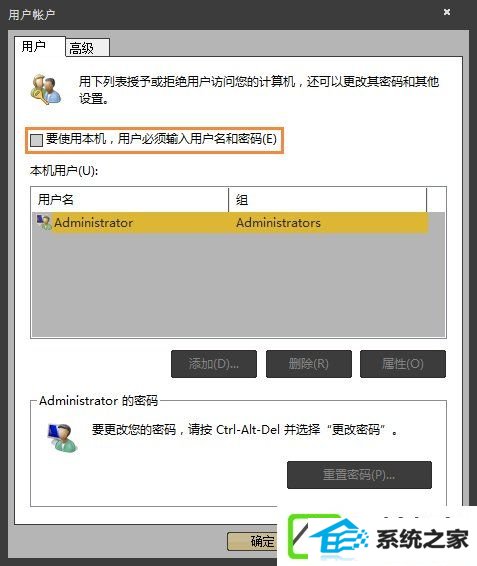
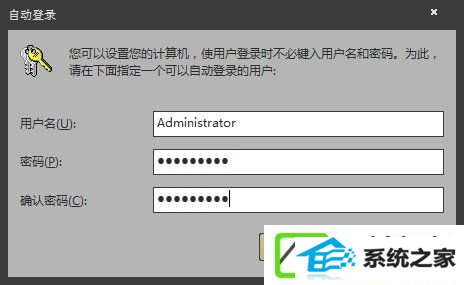
第二招:注册表修改
1、打开注册表,可以选择在“开始菜单”中搜索“regedit”,回车运行,或者win+R,打开“运行”窗口,键入“regedit”,回车运行。
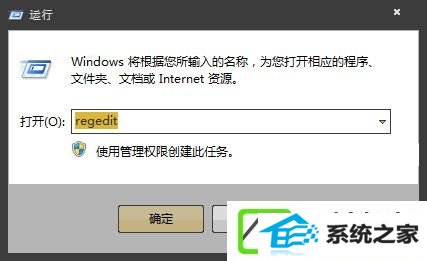
2、依次找到“HKEY_LoCAL_MACHinE/soFTwARE/Microsoft/win nT/CurrentVersion/winlogon”项;
3、在右边的窗口中创建字符串值:“AutoAdminLogon”,并将其值设为“1“(值为1时启用自动登陆功能,为0时禁用自动登录功能);
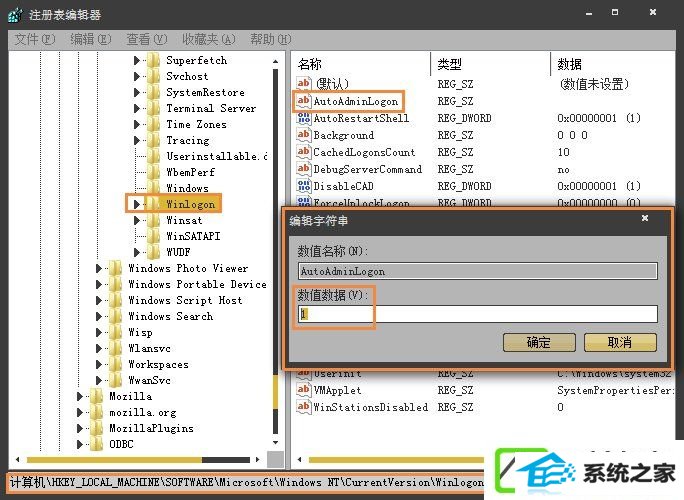
4、再创建字符串值:“defaultusername”,将其键值修改为登录时所用的用户名;
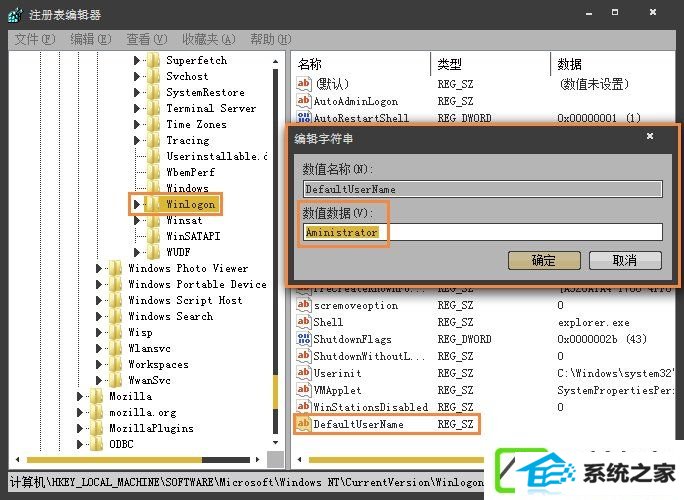
5、最后创建字符串值:“defaultpassword”,将其键值修改为登录时的密码(对应用户名)。
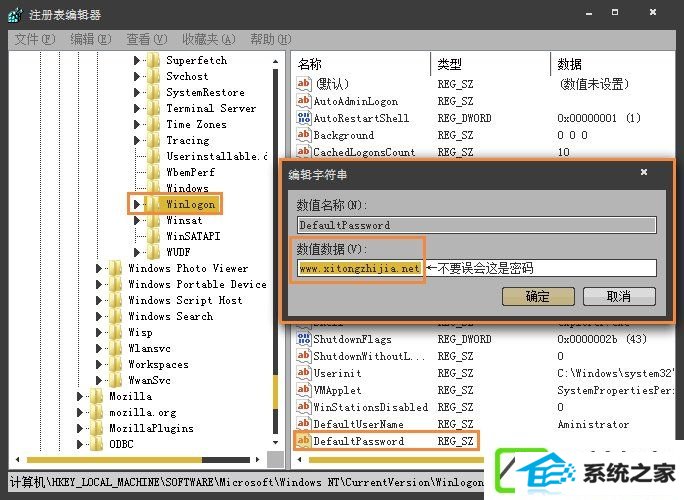
第三招:魔方优化
软煤魔方 下载
1、打开软煤魔方,找到配置大师,依次“用户管理”,“用户登录管理”功能。
2、勾选“以下列账号自动登录”功能,键入需要自动登录的用户名和密码(在多账户系统中选择一个)。
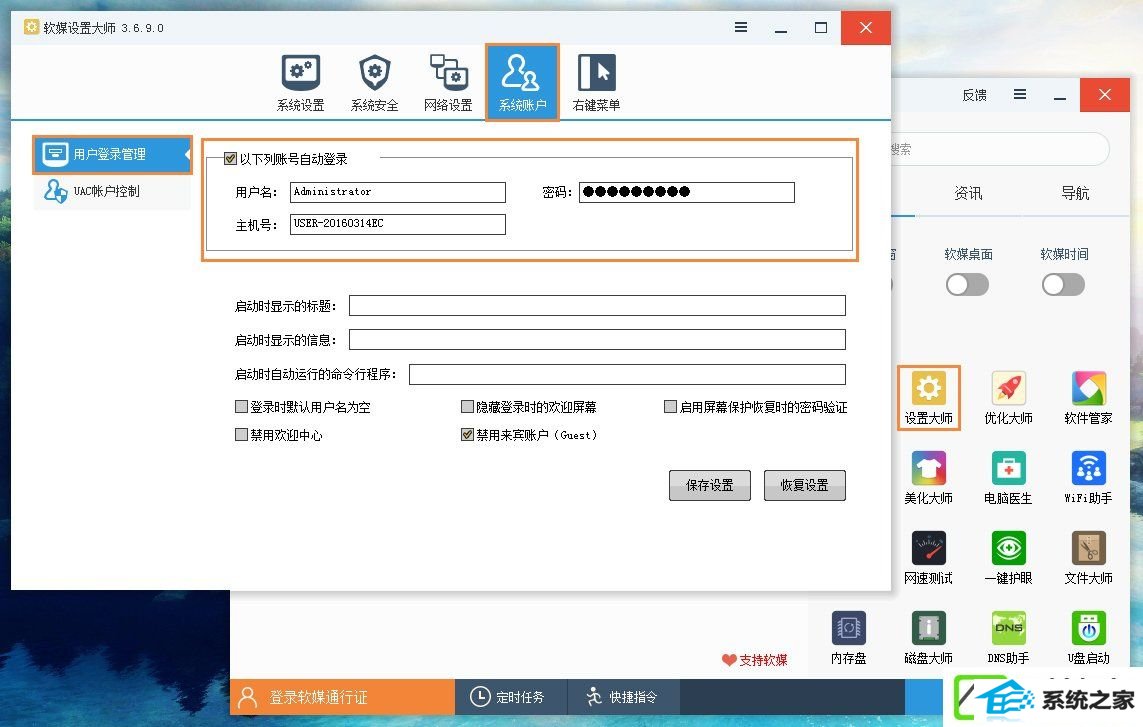
到此,三种办法教程完毕。对于手动修改的伙伴,请仔细核实,慎用!
小结:魔方和注册表的修改办法殊途同归,但是魔方给了大家一个更加直观更加简捷的方式,在魔方中取消这一功能,则会删除以上对应的注册表键值。
办法一容易即可,本质上也是通过修改注册表来实现,但是相比其他两种办法不会在注册表中创建“defaultpassword”字符串值,相比而言更加安全。
(责任编辑:chenhai)